728x90
https://sohyemin.tistory.com/332?category=821094
#18/28 [매직미러 HowTo] / 스텝 3
스텝3. 매직미러 업그레이드하기 매직미러에 포토 앨범을 두 종류 넣고 지금까지 추가한 모듈들의 배경색을 바꿔도 보겠습니다. 그리고 부팅이 될 때마다 자동으로 매직미러를 실행하도록
sohyemin.tistory.com
#18/28 [매직미러 HowTo] / 스텝 3
git clone https://github.com/eouia/MMM-GooglePhotos.git
cd MMM-GooglePhotos
npm install구글 API 받아오기
- Google Cloude Platform 에서 프로젝트 생성
- 프로젝트 이름은 자유. 나는 'SB-MagicMirror'
- 메뉴 -> API 및 서비스 -> 라이브러리 -> 'photo library api' 검색 -> 클릭해서 '사용' 클릭
- 공식사이트에는 'google plus'도 활성화 해주어야 한다고 나와있는데 일단 안하고 계속해보고 안되면 활성화해보자.


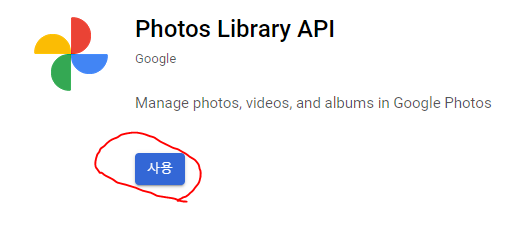
- '사용자 인증 정보' 만들기
- 인증 정보 만들 때, 사용자/애플리케이션 데이터 뭘 선택해야 될 지 몰라서.. 일단 사용자로 선택함
- Oauth 동의화면에서 앱이름,구글이메일,개발자이메일(본인 이메일) 입력
- Oauth 클라이언트 ID에서 애플리케이션 유형은 'TV 및 입력 기기 제한'으로 선택하고 이름 적고 만들기
-> 2022.04 기준 'TV 및 입력 기기 제한'으로 하면 에러가 났고 '데스크톱'으로 하니까 작동했음. 아래 참고 - 다 만들고 나면 '클라이언트 ID' 라고 보임.
- 다운로드 아이콘이 보이는데 클릭하면 'clent_secret_-----.json'파일이 다운로드 됨. 이 파일을 'credentials.json'으로 저장해서 MMM-GooglePhotos'폴더에 붙여넣기




- json파일을 붙여넣었다면 터미널을 열어서 아래 명령어 입력
- node generate_token.js : node는 외부 명령어를 실행해주는 커맨드로 'generate_token.js'의 명령들을 실행함
- 나는 아래와 같은 오류가 났음 ㅜㅜ
- Oauth클라이언트ID를 새로 만들면서 '데스크톱'으로 설정하니까 작동 됨! 아마도 최근에 업데이트하면서 뭔가 바뀐거 같은데...일단 깃허브에 최근 이슈 중에서 이렇게 해서 해결을 했다길래 따라함.
- 참고 링크 : https://github.com/aneaville/MMM-GooglePhotos/issues/138
cd ~/MagicMirror/modules/MMM-GooglePhotos
node generate_token.js| sb@raspberrypi:~/MagicMirror/modules/MMM-GooglePhotos $ node generate_token.js [GPHOTOS:CORE] TypeError: Cannot read properties of undefined (reading '0') /home/sb/MagicMirror/modules/MMM-GooglePhotos/GPhotos.js:133 throw e ^ TypeError: Cannot read properties of undefined (reading '0') at new Auth (/home/sb/MagicMirror/modules/MMM-GooglePhotos/GPhotos.js:35:91) at GPhotos.onAuthReady (/home/sb/MagicMirror/modules/MMM-GooglePhotos/GPhotos.js:130:14) at GPhotos.generateToken (/home/sb/MagicMirror/modules/MMM-GooglePhotos/GPhotos.js:141:10) at Object.<anonymous> (/home/sb/MagicMirror/modules/MMM-GooglePhotos/generate_token.js:10:9) at Module._compile (node:internal/modules/cjs/loader:1103:14) at Object.Module._extensions..js (node:internal/modules/cjs/loader:1157:10) at Module.load (node:internal/modules/cjs/loader:981:32) at Function.Module._load (node:internal/modules/cjs/loader:822:12) at Function.executeUserEntryPoint [as runMain] (node:internal/modules/run_main:77:12) at node:internal/main/run_main_module:17:47 |

- 에러를 해결하고 node를 실행시키고 나면 구글 창이 켜지면서 로그인을 하라고 함. 계정 로그인을 하고 나면 '승인 오류' 라는 굉장히 불안한 화면이 뜸.
- 다시 구글 클라우드 플랫폼에 들어가서 테스트 사용자 추가를 해주자

- 다시 node 명령어를 실행시켜주면 승인 오류 는 사라지고 뭔가 넘어가는 화면이 나옴
- 계속해서 넘어가다보면 액세스 권한을 허용하는 창에서 허용에 체크를 해주고 계속
- 근데 또 방화벽이 어쩌고, localhost 에서 연결을 거부했습니다 라는 오류가 뜸
- 당황하지말고 주소창을 보면 우리가 필요한 code가 나와있음!
- 'code="4/~~"&scope='라는게 보일텐데 = 다음부터 & 앞까지 복사해서 터미널에 붙여넣어주자 - 터미널에 붙여넣어준 후 'Token is refreshed' 'Token is generated' 라는 문구가 보이면 성공!
마지막으로 Config 작성을 해주자
- 지난번에 Magic Mirror의 Module을 만졌었는데, 그 때와 동일하게 config.js에서 weather 위쪽에 복사를 해서 넣어주자.(사실 위치는 어디든 상관없음. 대신 ',' 조심)
- MagicMirror/config/config.js
- position은 'fullscreen_below'로 하면 전체화면에 보여짐.
- albums: [] 안에 본인이 만든 구글포토 앨범이름을 적어준다.
- sort 는 random으로 설정함.
- updateInterval : 1000 * 60 은 단위가 1/1000초라서 1000*60은 60초=1분마다 사진이 업데이트된다.
{
module: "MMM-GooglePhotos",
position: "fullscreen_below",
config: {
albums: ["Sunsha"], // Set your album name. like ["My wedding", "family share", "Travle to Paris"]
updateInterval: 1000 * 60, // minimum 10 seconds.
sort: "random", // "new", "old", "random"
uploadAlbum: null, // Only album created by `create_uploadable_album.js`.
condition: {
fromDate: null, // Or "2018-03", RFC ... format available
toDate: null, // Or "2019-12-25",
minWidth: null, // Or 400
maxWidth: null, // Or 8000
minHeight: null, // Or 400
maxHeight: null, // Or 8000
minWHRatio: null,
maxWHRatio: null,
// WHRatio = Width/Height ratio ( ==1 : Squared Photo, < 1 : Portraited Photo, > 1 : Landscaped Photo)
},
showWidth: 1080, // These values will be used for quality of downloaded photos to show. real size to show in your MagicMirror region is recommended.
showHeight: 1920,
timeFormat: "YYYY/MM/DD HH:mm", // Or `relative` can be used.
}
},
자 여기까지 완료했다면 MagicMirror 폴더로 가서 npm run start 를 갈겨보자!
근데 까만 화면만 나는 나옴 ㅜㅜㅜ
또 혼자서 삽질하다 해맸는데...albums 배열 안에 "" 로 이름 표시해줘야합니다!!!
앨범을 불러오는 시간을 좀 기다리면 나옴!!
끼얏호!
728x90
반응형
'기타 > ㅅㅂ일상' 카테고리의 다른 글
| 라즈베리파이 전자액자 만들기 ⑦ : 매직미러 모듈(글자, 배경) 색상 위치 변경하기, CSS 활용 (0) | 2022.04.17 |
|---|---|
| 라즈베리파이 전자액자 만들기 ⑥ : 라즈베리파이 화면 꺼짐 방지, 부팅 시 매직미러 자동 실행 (0) | 2022.04.16 |
| 라즈베리파이 전자액자 만들기 ④ : 매직미러(Magic Mirror2) 서드파티 모듈 설치 방법 (0) | 2022.04.12 |
| 라즈베리파이 전자액자 만들기 ③ : 매직미러(Magic Mirror2) config.js 설정하기_한글, 한국 뉴스, 구글 캘린더 연동, 날씨 설정 (0) | 2022.04.12 |
| 라즈베리파이 전자액자 만들기 ② : 매직미러(Magic Mirror2) 설치 (1) | 2022.04.12 |




댓글